Korjaa ongelma: OneDrive kaatuu, kun se yrittää muuttaa kansion sijaintia
Ei ole mikään salaisuus kenellekään, että Windows 10 :ssä on vikoja ja ongelmia. Kyllä, siinä on myös hienoja ominaisuuksia, ja ihmiset saavat työnsä tehtyä Windows 10 :n avulla, mutta ajoittain kohtaat ongelman, joka pilaa päiväsi. Teimme myös asentaessamme Windows 10 :tä uuteen tietokoneeseen: OneDrive kaatui joka kerta, kun napsautettiin painiketta muuttaaksemme sen kansiota. Tässä on mitä tapahtui ja kuinka korjasimme sen:
Ongelma: OneDrive kaatuu, kun napsautetaan painiketta muuttaaksesi sen sijaintia
Asensin juuri Windows 10:n toukokuu 2019 päivityksen(Windows 10 May 2019 Update) ja yritin ottaa OneDriven(OneDrive) käyttöön Microsoft - tililläni. Pääsin vaiheeseen, jossa valitsen OneDrive - kansion sijainnin. Halusin muuttaa sen, ja sen sijaan OneDrive kaatui.

Yritin uudelleen, ja sama ongelma: OneDrive kaatuu, kun yritän muuttaa sen kansion sijaintia, ilman virheilmoituksia. Olin loputtomassa silmukassa, jossa en voinut määrittää OneDrivea(OneDrive) toimimaan haluamallani kansiolla. Ainoa vaihtoehtoni oli mennä eteenpäin ja käyttää oletusarvoista OneDrive - kansiota aikovansa muuttaa sijaintia myöhemmin valittaessa synkronoitavat kansiot. Tällä kertaa törmäsin toiseen ongelmaan: sijainnin vaihtamispainike oli poissa.
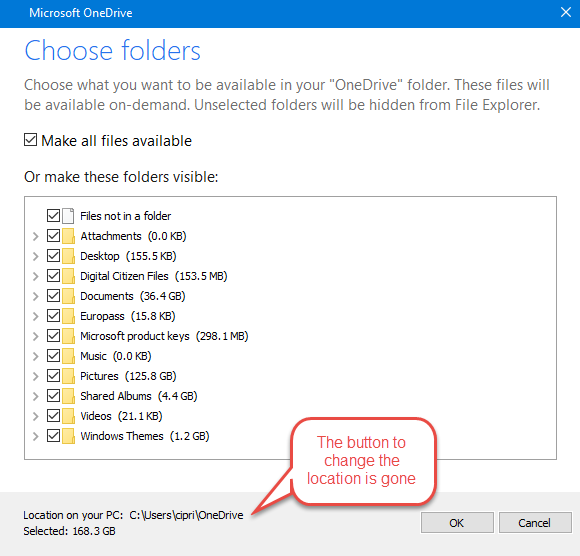
Siksi jäin kiinni OneDriven(OneDrive) suosittelemaan oletuskansioon , joka ei ole tarpeeksi hyvä minulle, koska haluan tallentaa kaikki OneDrive - tiedostoni ja -kansioni erilliseen osioon, erilliselle kiintolevylle.
Ratkaisu: Irrota Windows 10 -tietokoneesi yhteys OneDrivesta(OneDrive) ja määritä OneDrive uudelleen(OneDrive)
Voit korjata tämän ongelman valitsemalla ensin OneDriven(OneDrive) pakottaman sijainnin ja valitsemalla, ettei kaikkia tiedostoja ole saatavilla.
Kun näet, että OneDrive alkaa tehdä työtään, napsauta sen kuvaketta Windows 10 -tehtäväpalkin ilmoitusalueella. Napsauta sitten Lisää(More) .

Siirry avautuvassa valikossa kohtaan Asetukset(Settings) .
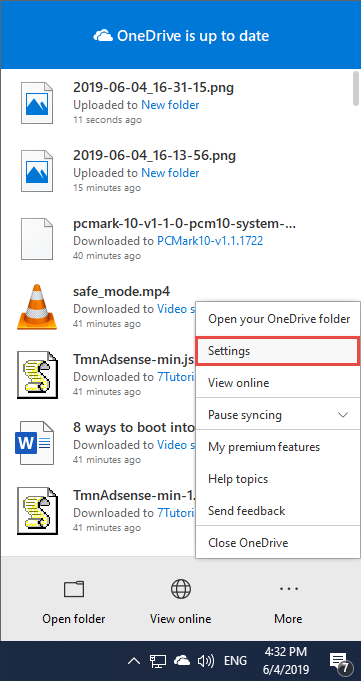
Napsauta Microsoft OneDrive(Microsoft OneDrive) -sovellusikkunan Tili(Account) - välilehdellä linkkiä, jossa lukee "Poista tämän tietokoneen linkitys".("Unlink this PC.")
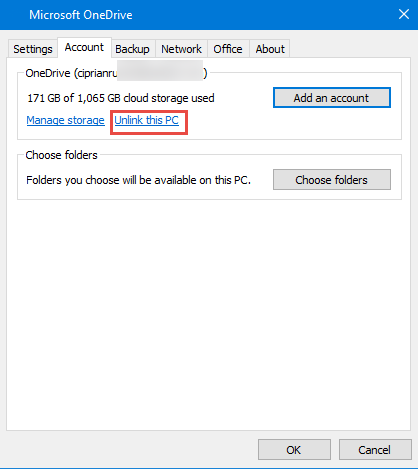
Sinulle ilmoitetaan, että OneDrive-tiedostot lopettavat synkronoinnin. Vahvista(Confirm) napsauttamalla "Poista tili".("Unlink account.")

OneDrive on nyt nollattu, eikä se enää toimi. Käynnistä OneDrive - sovellus uudelleen ja käy sen ohjatun määritystoiminnon läpi vielä kerran. Tällä kertaa sinun pitäisi pystyä valitsemaan haluamasi OneDrive - kansion sijainti ilman kaatumisia.
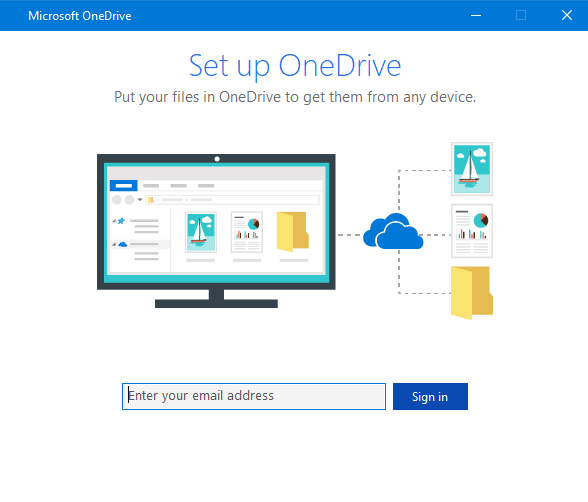
Onnistuimmeko(Did) auttamaan sinua ratkaisemaan tämän ongelman?
Tämä ratkaisu toimi minulle ja myös muille käyttäjille. Sen pitäisi toimia myös sinulle. Kommentoi(Comment) alle ja jaa kokemuksesi. Äänestä myös tämä palaute Microsoftille(feedback to Microsoft) , jotta Windows 10 :tä kehittävä tiimi korjaa tämän ongelman.
Related posts
OneDriven poistaminen tai poistaminen käytöstä Windowsissa
Korjaa ongelma: Vedä ja pudota ei toimi Windowsissa -
OneDrive ei synkronoidu? 5 tapaa pakottaa OneDrive synkronoimaan Windowsissa -
OneDriven sijainnin muuttaminen Windows 10:ssä -
OneDriven roskakori: Poistettujen tiedostojen palauttaminen
6 asiaa, joita voit tehdä Windows 10 Weather -sovelluksella -
6 tapaa avata Suorita komento -ikkuna Windowsissa
Kuinka tehdä Googlesta hakukone Microsoft Edgessä -
Kuinka kiinnittää Käynnistä-valikkoon Windows 10: Täydellinen opas -
Windowsin USB/DVD-lataustyökalun käyttäminen
Windows 10:n aikajana ja kuinka saada siitä kaikki irti
Windows 10 Update Assistant: Päivitä toukokuun 2021 päivitykseen tänään!
3 tapaa lisätä tilaa OneDrive-tallennustilaan
Aseta Windows Explorer avaamaan OneDrive tai Dropbox (tai mikä tahansa muu kansio) käynnistyksen yhteydessä
Kuvakaappaus Windowsissa (8 tapaa) -
Kuinka käyttää useita työpöytiä Windows 10:ssä: Kaikki mitä sinun tarvitsee tietää
Kuinka valita useita tiedostoja Windowsissa
Windows 10 Puhelin -sovelluksen käyttäminen Android-älypuhelimissa
Kuvan tulostaminen useille sivuille Windows 10:n Paintilla
5 tapaa ladata tiedostoja Google Driveen -
